Botella de Vino

Abrimos un archivo nuevo A4 vertical
Al igual que hicimos con la copa, para que la botella nos quede completamente simétrica dibujamos con la pluma la mitad de ella
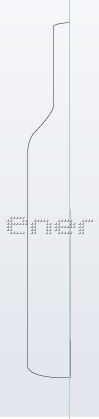
Edicion/ copiar
Edición/Pegar delante
Objeto/Transformar/Reflejo
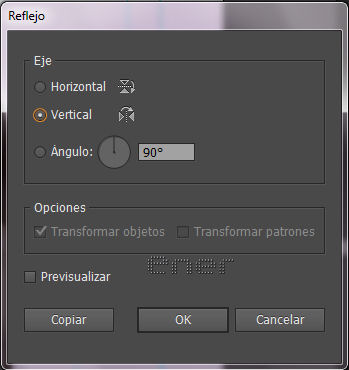
Desplazamos y unimos ambas piezas
Activamos la venana de buscatrazos y unificar
Edición copiar y pegar detrás, reservamos una copa y trabajamos ahora con la botella
Le volcamos un gradiente
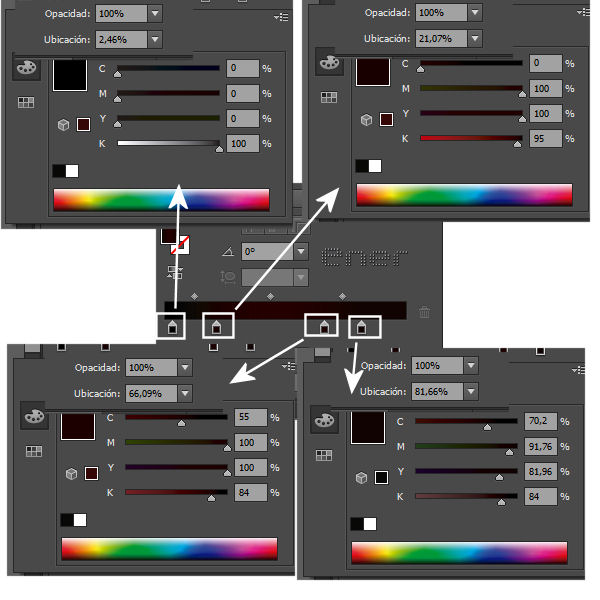
Cogemos el trazado duplicado que se encuentra encima de nuestra botella y con la goma borro hasta quedarme solo con el cuello de la botella
Para que vierais la zona oculte el fondo de la botella
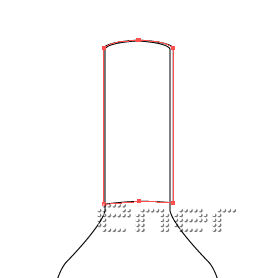
Le volcamos gradiente dorado, opacidad a 100 Y los tonos os los dejo a continuación
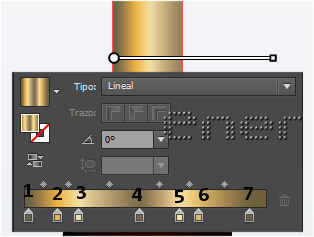
1.- Ubicación 1,23% C=64,43 M=58,64 Y=76,89 K=13,24
2.- Ubicación 13,52% C=5,04 M=34,68 Y=84,06 K=0
3.- Ubicación 22,13% C=6,28 M=12,52 Y=42,78 K=0
4.- Ubicación 47,54% C=58,05 M=57,51 Y=78,92 K=9,45
5.- Ubicación 64,06% C=0 M=16,1 Y=42,34 K=0
6.- Ubicación 72,13% C=13,15 M=28,52 Y=69,05 K=0
7.- Ubicación 93,44% C=60,04 M=61,27 Y=83,13 K=15
Ahora con la herramienta pluma añadimos 3 puntos en la zona señalada, mirar captura
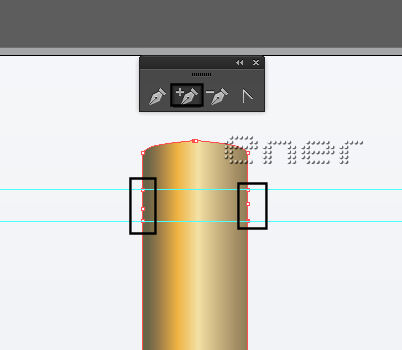
Con el puntero blanco seleccionamos los dos puntos centrales y los separamos un poco
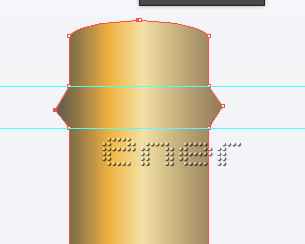
con la herramienta convertir en punto de ancla, picamos en ese punto y estiramos con el ratón
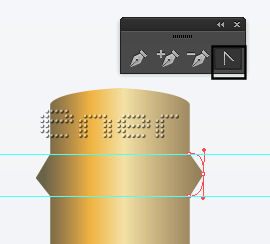
Le damos forma a esos dos salientes
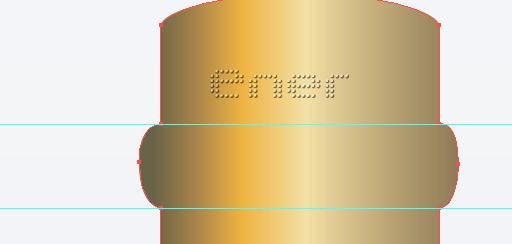
Ahora para que no quede tan pegad0 a la botella el papel dorado
Objeto/Transformar/transformar individualmente
En horizontal solo ponemos 102%, vertical 100% y resto a cero
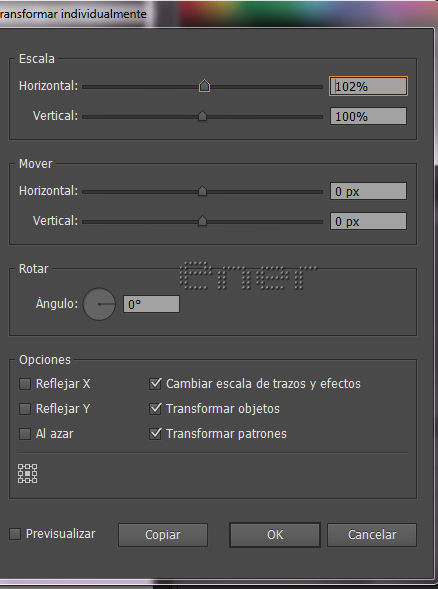
Queda un poquito separado ahora

Con la pluma trazamos una línea curvada como la de la figura, el pincel lo teneis para descargar en el tutorial de la copa
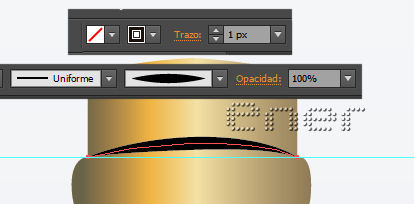
Efectos/desenfocar/desenfoque gausiano

Duplicamos este trazado hasta tenerlo tres veces y adaptamos hasta que tengamos las sombras del tapón de la botella
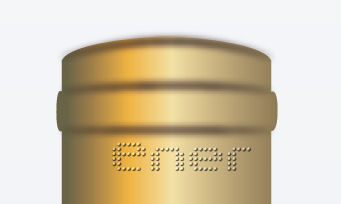
ahora vamos a crear una nueva capa, la llamamos Luces
Con la herramienta rectángulo redondeado y elipse color blanco trazamos estas figuras
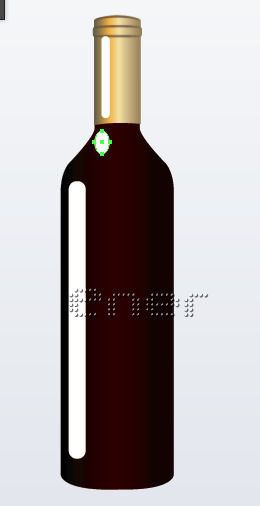
A las dos superiores ponemos capa normal opacidad 100 y desenfoque gausiano

A la de la botella le aplicamos el desenfoque con los mismos valores que antes pero lo aplico doble y pongo este objeto con una opacidad del 80%
Bloqueamos esta capa y creamos una nueva
Con la herramienta rectángulo redondeado contorno cerrado y relleno el dorado del tapon trazo un rectángulo para la etiqueta
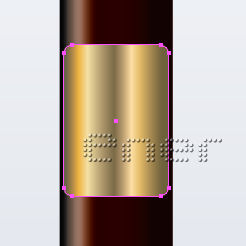
Edición copiar, edición/pegar delante
Pulsamos el boton de escala y la reducimos al 95% más o menos
Le modificamos ahora el gradiente de relleno
Como usamos la escala de grises, tanto la C, la M y la Y tienen valor cero, solo modificamos ubicacion y valor de K
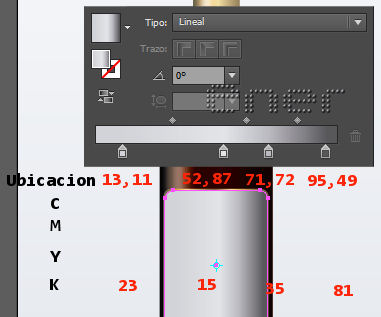
De internet me baje un dibujo de unas uvas para colorear para el decorado, la teneis en materiales por si os gusta esa
Para colocarla hice lo siguiente, primero la abri con el photoshop y recorte solo la parte que me interesaba
Archivo colocar y localizamos la imagen
Calco de imagen/dibujo técnico
Pulsamos en expandir y adaptar el tamaño
Podemos rotar ese grupo etc
La mia la dejo así

En una capa nueva le añado los textos, logos y lo que queráis
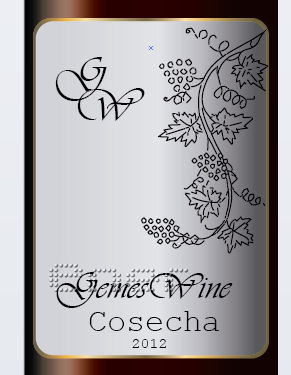
Creamos una nueva capa y la llamamos luces2
Con la pluma trazamos una figura más o menos como en la captura
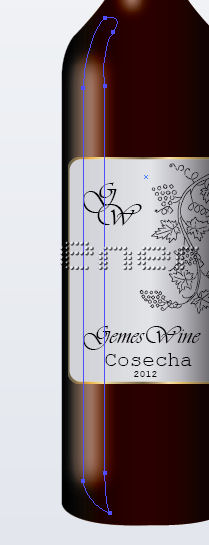
Le aplico un gradiente blanco y negro, angulo 90º
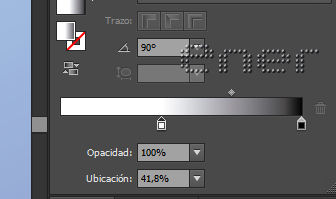
Le aplico un desenfoque gausiano con el valor de antes y pongo la capa en modo luminosidad
Y doy por finalizada dicha botella, espero que os guste

Tutorial realizado por EnergiaElca